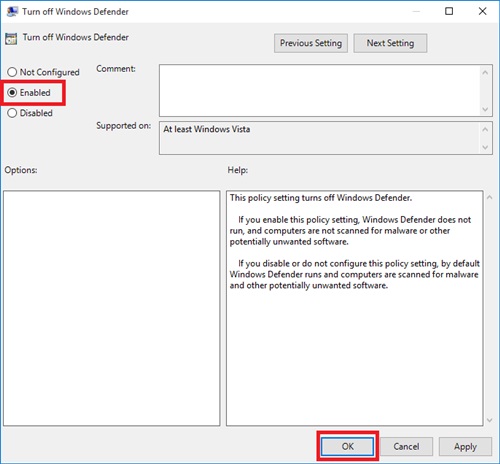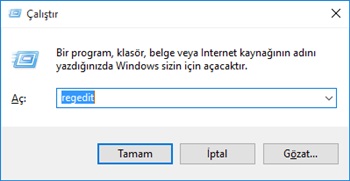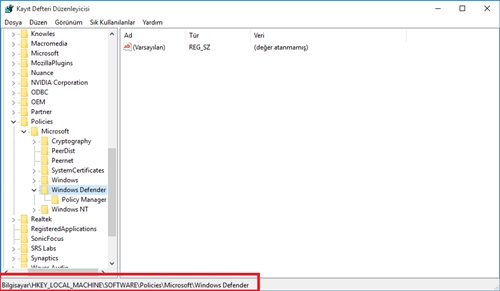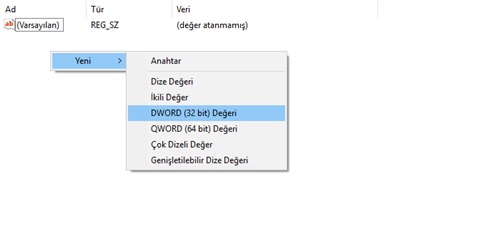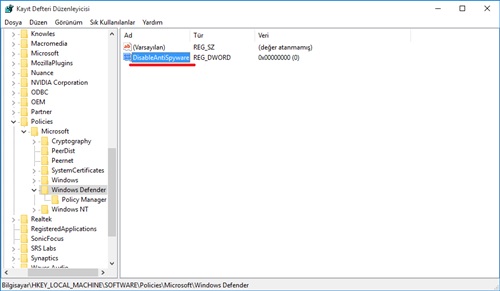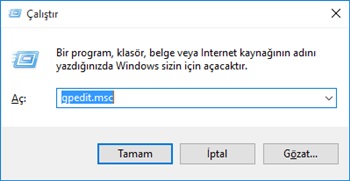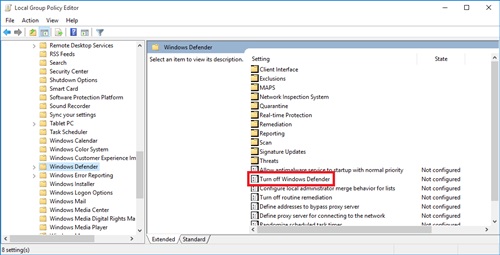Windows’un Kendi Güvenlik Uygulaması
Her Windows bilgisayar sahibi antivirüs kullanmak zorunda değil ama özellikle internet bağlantısı olan Windows kullanıcıları her an virüslerle karşı karşıya. Bu nedenle Windows kendi güvenlik yazılımı olan Windows Defender uygulamasını bünyesinde barındırıyor. Ama bu uygulama birçok Windows kullanıcısı için yeterli değil. Dolayısıyla bir antivirüs programı kullanmaktalar.
Ama antivirüs programı kurduktan sonra Windows Defender ile kurmuş olduğunuza antivirüs programı çakışabiliyor ve sorun çıkartabiliyor. Dolayısıyla kapatılması, devredışı bırakılması gerek. İşte bu yazımızda Windows Defender uygulamasını nasıl kapatılacağını anlatmaya çalışacağız.
Windows 10’da Windows Defender Nasıl Kapatılır?
Eğer Windows Defender uygulamasını kapatmak isterseniz bunun 2 yolu var. Bunlarda birisi şöyle;
“Windows+R” tuşlarına basın. Böylece karşınıza “Çalıştır” komutu çıkacaktır. Buraya “regedit” yazın ve “Enter” tuşuna basın. Karşınıza çıkan pencereden “HKEY_LOCAL_MACHINE\SOFTWARE\Policies\Microsoft\Windows Defender” yolunu izleyin. Daha sonra pencerenin sağ tarafında boş bir alanda fare ile sağ tıklayıp Yeni – DWORD (32-bit) seçeneğini seçin. Oluşturduğunuzbu yeni değerin ismini ise DisableAntiSpyware olarak değiştirin. İsmi değiştirdikten sonra sağ tıklayın ve değer verisine “1” değerini girin. Böylece Windows Defender kapanmış olacak.
Diğer yöntem ise şöyle;
“Windows+R” tuşlarına basın. Böylece karşınıza “Çalıştır” komutu çıkacaktır. Buraya “gpedit.msc” yazın ve “Enter” tuşuna basın. Karşınıza çıkan pencereden “Bilgisayar Yapılandırması/Yönetim Şablonları/Windows Bileşenleri/Windows Defender” yolunu izleyin. Karşınıza çıkan pencerenin en sağında “Windows Defender’ı kapat” seçeneğine tıklayın. Daha sonra pencerenin orta bölümündeki menüdeye tıklayın ve karşınıza çıkan yeni pencerede “Etkin” seçeneğini işaretleyin. Daha sonra “Tamam” deyip kapatın.
Önemli: Eğer Windows Defender yazısını görmezseniz bilgisayarınızın dilini İngilizce yapıp tekrar aynı işlemleri yapın. İngilizce yaptıysanız izlemeniz gereken yol “Computer Configuration/Administrative Templates/Windows Components/Windows Defender”.
Windows 10’da Windows Defender Açma
Yukarıda bahsettiğimiz yöntemleri kullanarak Windows Defender uygulamasını kapattıysanız ve tekrar açmak istiyorsanız yaptığınız işlemleri geri alın. Böylece Windows Defender uygulaması açılacaktır.